 Звонки от мошенников: представляются то родственниками, то сотрудниками банков, госуслуг и т.п. Как ...
Звонки от мошенников: представляются то родственниками, то сотрудниками банков, госуслуг и т.п. Как ... Всех приветствую. 👌
Всех приветствую. 👌
Сегодня будет узкая тема, которая может "пригодиться" лишь тем, у кого есть свой сайт, и кто еще не пользовался VPS/VDS* серверами (считая, что их настройка дело муторное, долгое и сложное...).
Вообще-то, это так и есть, при усл., что нужно очень точечно настроить его для определенной не тривиальной задачи. Но мы же в рамках этой заметки рассмотрим вопрос о настройке VPS/VDS для обычного сайта на WordPress... Этот вопрос, обычно, быстро решаем (если у вас на сайте нет каких-то редких плагинов, необычных функций, и пр.).
Стоит ли это вообще делать, что это может дать: ускорение загрузки сайта, отдельный IP (так сложнее попасть в спам-базы), точечная настройка (при желании, можно будет установить нужное ПО). В общем-то, потестировать точно будет не лишним... 👌
Теперь, собственно, о том, что делать...
* Вообще-то, VPS и VDS — это немного разные "штуки", но в рамках этой статьи выделять особенности каждого (скорее всего) нет смысла... Для своего первого сервера - можно выбрать и тот, и другой вариант.
*
Содержание статьи📎
Рассмотрим процесс настройки VPS по шагам
Вариант 1 (с панелью FastPanel)
Думаю мало, кто будет спорить, что управляться с настройками VPS будет гораздо проще с помощью панельки. И на мой взгляд одна из самых удобных (+ она к тому же бесплатная) — это FastPanel (ее можно установить в "2-клика" на практически любой VPS сервер). Причем, весь процесс взаимодействия и настройки сайта в ней проходит даже быстрее, чем в ее аналогах, скажем: ISPmanager или Vesta.
*
Итак...
1) Выбор компании и заказ VPS сервера я оставляю на личные предпочтения и удобства читателя (тем паче, что сделать это не сложно: указать свои ФИО, да оплатить покупку/взять тест на 2-3 дня). 🙂 Скажу лишь, что на мой взгляд оптимальнее было бы выбрать сервер с установленной на него Debian 10 (прим.: не на все ОС можно установить эту панельку!).
📌 2) После заказа сервера у вас должны быть "три вещи": IP-адрес, логин (обычно, root) и пароль.
📌 3) Теперь нам понадобиться утилита PuTTy (для Windows, офиц. сайт: www.putty.org).
После ее установки и запуска — введите свой IP-севера и нажмите "Open". См. скрин ниже. 👇
4) Сервер попросит указать логин — обычно нужно вбить root и нажать Enter. Далее скопировать пароль (Ctrl+C), вставить его в окно PuTTy (Shift+Insert //пароль не отображается тут!) и нажать Enter. Если все сделано корректно — увидите длинное сообщение с версией ОС, характеристиками и пр. 👇
5) Теперь нужно установить панельку. Для этого скопируйте в окно PuTTy следующую команду:
wget http://repo.fastpanel.direct/install_fastpanel.sh -O - | bash -
Если появится ошибка о том, что "wget... что-то там", используйте:
apt-get install wget
А затем снова предыдущую команду... 👇☝️
6) Когда панелька будет установлена, в нижней части окна появятся:
- ссылка с IP-адресом для доступа к панели (копируем ее и вставляем в адресную строку браузера);
- логин (fastuser пока что...);
- пароль (эти данные нужны будут для входа).
7) Войдя в панельку — остается только нажать кнопку "Создать сайт" (удобно!). Там потребуется лишь указать домен и согласиться... 👌
Далее у вас сразу же будет заведена база данных, FTP-аккаунт, создан каталог для сайта, и произведены все прочие настройки. По сути, с этого момента вы можете пользоваться услугами VPS как обычным хостингом. Принципиальных отличий тут я не нахожу (разве только консультировать поддержка вас будет куда меньше).👌
8) Вот как выглядела панелька на одном моем тестовом сервере: очень все удобно, есть все основные вкладки:
- FTP-аккаунты (можно взять логин и пароль для доступа по FTP через FileZilla, например);
- Файлы — удобный менеджер файлов;
- Базы данных;
- Домены (DNS) — без этого можно обойтись, настроив DNS у вашего регистратора, либо воспользовавшись сторонними сервисами (ниже в заметке покажу как);
- SSL-сертификаты — можно установить как от Let's Encrypt (бесплатно и автоматически), так и подкл. свои, заказанные отдельно;
- Почта — лично я пользуюсь сторонними сервисами (не проверял панельку на работу с почтой);
- Настройки — очень полезный раздел. Позволяет настроить сжатие, выбрать обработчик (Apache, PHP-FPM, FastCGI), настроить редиректы, основное зеркало и т.д.;
- Настройки PHP, ручная настройка — точечная до-настройки в отдельных случаях...
Пару слов про то, какие указывать NS сервера
9) Итак...
Будем считать, что сайт загружен на сервер (база импортирована, файлы на месте и пр.). Теперь нужно как-то удостовериться работает ли он.
Простейший вариант — открыть в своей ОС Windows файл Hosts и добавить туда IP вашего сервера и домен напротив. См. как это выглядит у меня в примере ниже. 👇
После перезапуска браузера — при вводе своего домена в адресную строку, будет открыт сайт с нашего сервера. Если все OK — надо разбираться теперь с NS-серверами...
Обычно, при заказе классического хостинга, вам приходит письмо, в котором сразу сообщается информация о доступе к аккаунту, FTP, базе данных, и написаны NS-сервера (которые нужно поменять у регистратора домена, чтобы сайт открывался на этом хостинге).
При заказе же VPS, обычно, никто не сообщает вам никаких NS серверов (да и автоматически не привязывает ваш домен!). Тут нам придется немного вручную подредактировать их... (либо "поднять", но этот вариант я не буду рассматривать)
*
Способ (1).
Допустим у вас домен зарегистрирован у Reg.ru (если нет - см. дальше, способ 2). Если так, вы можете зайти в панельку к регистратору, открыть настройку нужного домена и выбрать DNS от Reg.Ru (ns1.reg.ru и ns2.reg.ru). Сразу после этого нужно создать две записи (там появится кнопка "Добавить запись"):
- запись "A" — в ней указываем свой IP-адрес сервера! Вместо домена значок "@". См. мой пример ниже. 👇 Всё! Теперь сайт будет открываться с вашего сервера;
- Запись "CNAME" — в первой строке www, во второй ваш домен (эта строка нужна, чтобы по домену www.ocomp.info, например, тоже открывался ваш сайт. А то многие пользователи по привычке вводят адреса с www...). Примеры тут.
Способ 2 (на мой взгляд предпочтительнее).
Можно использовать сторонние DNS-хостинги, которые в ряде случаев обеспечивают куда большую стабильность, чем у многих небольших хостинг-компаний. Например, возьмем такой популярный вариант, как Cloudflare.
📌 После регистрации в личном кабинете сервиса — добавьте туда свой домен, и создайте также две записи: "A", "CNAME" (пример ниже 👇). Затем Cloudflare вам сообщит NS-сервера, которые вам нужно будет указать у регистратора вашего домена. Всё! Теперь, когда записи обновятся, ваш сайт начнет открываться с VDS сервера.
Зачем нужен этот Cloudflare (и его аналоги): повышается надежность, уменьшается кол-во спама, можно быстрее менять один хостинг на другой (достаточно поменять IP и буквально через 15-60 мин. большинство посетителей будет открывать сайт с нового сервера). Вообще, у Cloudflare целый комплекс услуг, в одной заметке не рассмотришь...🙂
*
Важно!
Если вы чувствуете, что многое из вышесказанного до конца не ясно, — все операции по настройке и опытным работам лучше проводить на тестовом домене/сайте. Иначе есть риск создать себе кучу лишних проблем... 😢
*
Вариант 2 (с др. панельками aaPanel, Brainy и пр.)
Помимо FastPanel можно воспользоваться и ее аналогами (благо они тоже есть. Правда, на мой взгляд, всё же в удобстве и скорости настройки немного проигрывают. Зато некоторые функциональнее... для тонкой до-настройки сайта).
*
aaPanel
Сайт: https://aapanel.com
Бесплатная панель для Linux сервера с простым (я бы даже сказал: "очень простым!") интерфейсом. Здесь также есть удобные индикаторы загрузки ЦП, памяти, диска (как и у FastPanel). Позволяет быстро управлять сайтами, сертификатами SSL, соединениями по FTP и пр.
Установка: процесс описан на офиц. сайте.
Brainy
Сайт: https://brainycp.com/
Бесплатная, громоздкая и полностью русифицированная панелька для управления сервером. По-моему, в ней есть всё, что может понадобиться (ну или почти всё...).
На мой взгляд, она больше подходит не для небольшого VPS сервера с одним пользователем, а для создания 10-ка аккаунтов и распределения их ролей. В принципе, один раз настроив - можно привыкнуть... 👌
Vesta
Сайт: https://vestacp.com/install/
Наверное, одна из самых известных панелек для управления серверами (на основе нее много "чего появилось"... Например, Hestia). Бесплатная, относительно легкая, удобная (правда, не настолько "поворотливая" и быстро-развертываемая как FastPanel. Но всё же...).
Процесс установки подробно приведен на ее офиц. сайте, ссылка выше. (многие считают ее "умирающей" панелькой, однако, пользоваться ей до сих пор вполне можно)
*
Доп. список панелек для Debian, Ubuntu, Centos
(кроме тех, что уже были приведены выше)
(значками я пометил самые интересные панельки для знакомства. Некоторые из них не очень то "на слуху" у общественности)
-
ISPmanager (платная) — самая популярная (наверное). Начальная версия стоит неск. сотен рублей в мес. (предлагает каждый второй хостер). На мой личный взгляд не такая удобная, как FastPanel;
- DirectAdmin (платная) — удобная, встречается у многих хостеров;
- cPanel (платная) — быстрая, легкая (относительно), удобная. Но на мой взгляд, цена "кусается";
- Plesk (платная) — аналогично предыдущей; 🙂
- Hestia Control Panel (www.hestiacp.com, бесплатная) — популярная панелька для управления небольшим VPS (по сути, это доработанная Vesta, только тоже давно не обновляется);
- 📌 myVesta (бесплатная) — ещё одна переработанная "VestaCP" (для Debian!);
-
CyberPanel (www.cyberpanel.ru; бесплатная) — проект на основе веб-сервера LiteSpeed (в некоторых случаях показывает отличные результаты по производительности);
- 📌 TinyCP (бесплатная) — очень интересная панелька! Легкая, быстрая, жаль только работает нестабильно (надеюсь разработчики ее доведут до ума. Может получиться бомба! 🙂);
- KeyHelp (бесплатная) — интересная панелька для Ubuntu LTS и Debian (код закрытый);
-
Control Web Panel (бесплатная/платная) — панелька для Centos (многие ее хвалят, я как-то "пасс...");
- ISPConfig (бесплатная) — многофункциональная панель для Debian, Ubuntu, Centos. Легкая, работает быстро (но сложно сконфигурировать при установке / первом запуске);
-
📌 Virtualmin (платн./бесплатная) — очень интересная панелька с красивым и приятным интерфейсом (жаль не все функции бесплатны);
- 📌 Froxlor (открытая, беспл.) — легкая панелька (в стиле минимализма). Ставится не очень просто (рекомендуется уже тем, кто имеет какой-никакой опыт);
- 📌 CloudPanel (бесплатная) — тоже интересный продукт в стиле минимализма. Ставится достаточно быстро, поддерживает 10 языков (а не только англ.);
-
Sentora // ранее ZPanel (бесплатная) — когда-то была очень интересная панелька, сейчас проект не развивается...
*
PS
Да, кстати, есть определенные хостинг-компании, у которых можно заказать VPS сервер с предустановленными панельками. Например, Fornex, VDSina и пр. (не реклама, просто сам тестировал их продукты — 5÷7 мин. и готовый сервер с панелькой...).
*
Иные рекомендации и мнения - приветствуются в комментариях...
Успехов!
👋
Первая публикация: 23.06.2022
Корректировка: 7.10.2024
Другие записи:
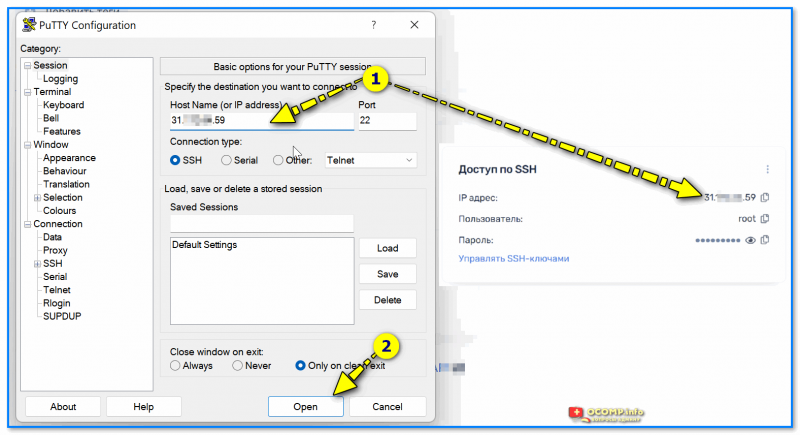
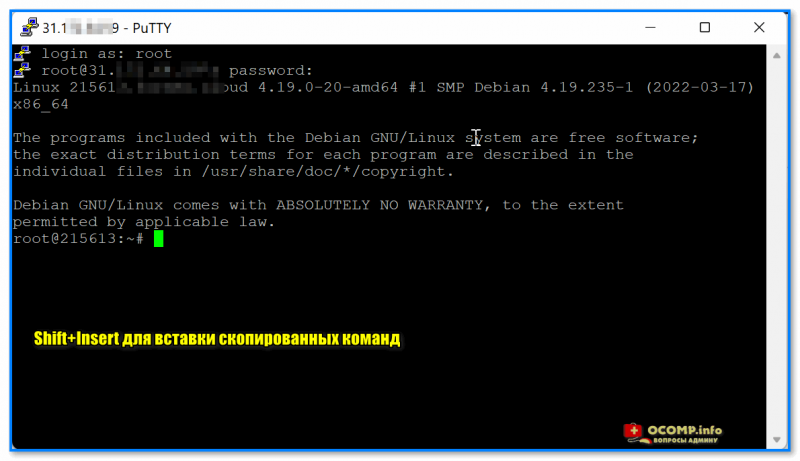
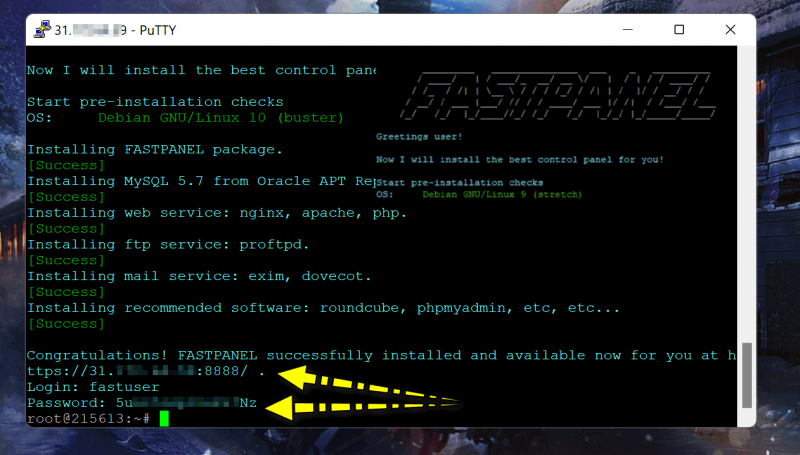
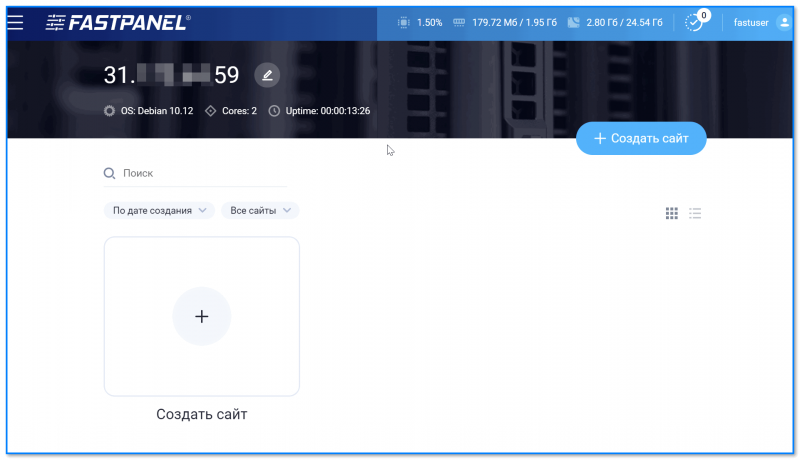
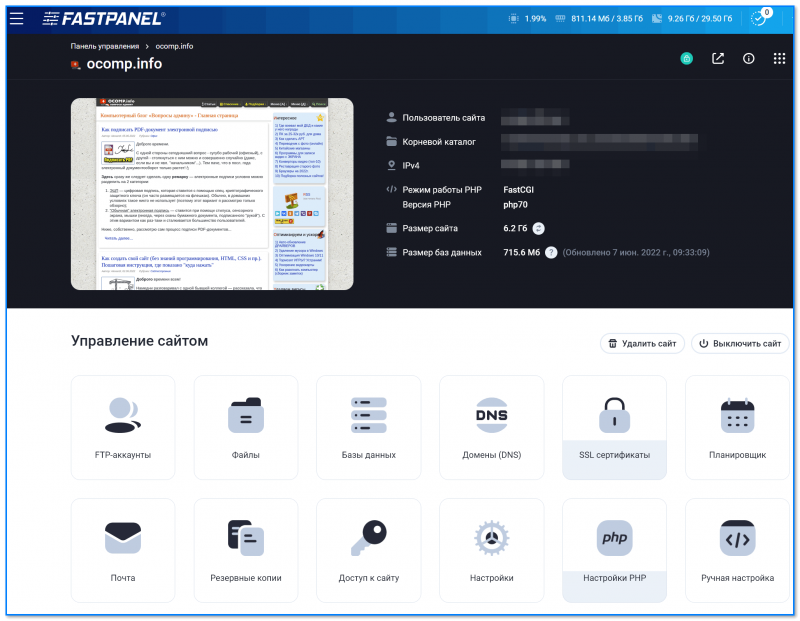
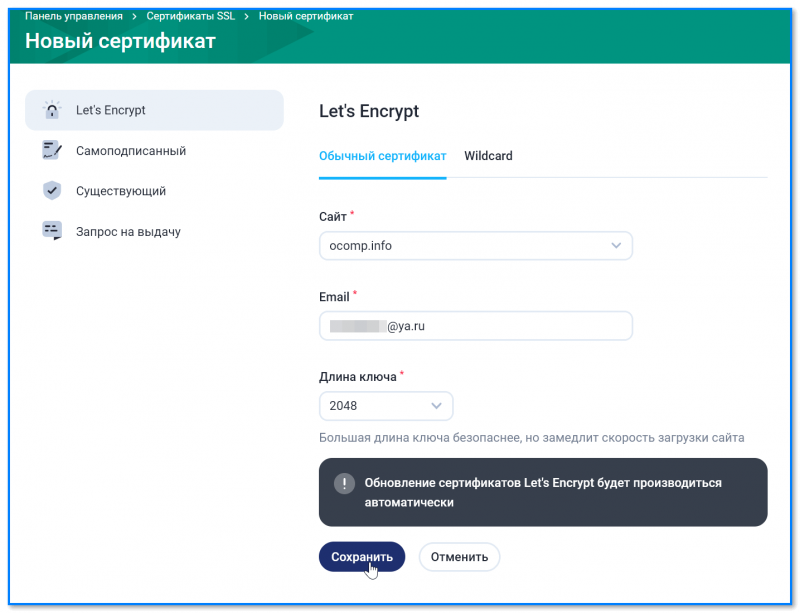
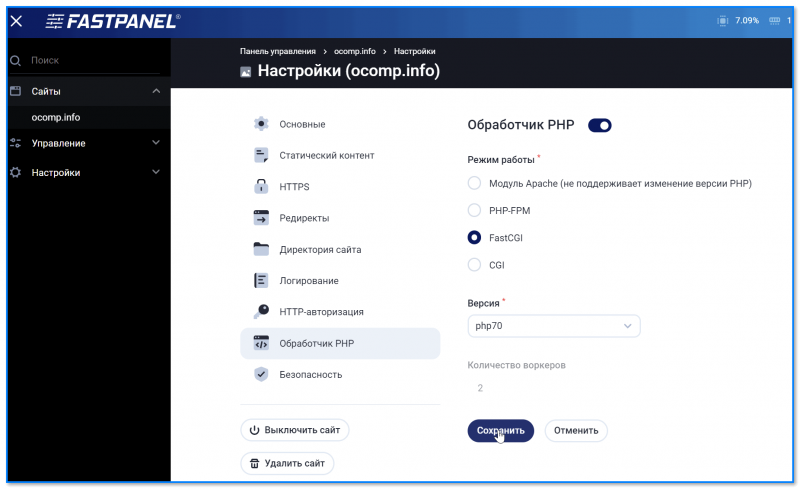
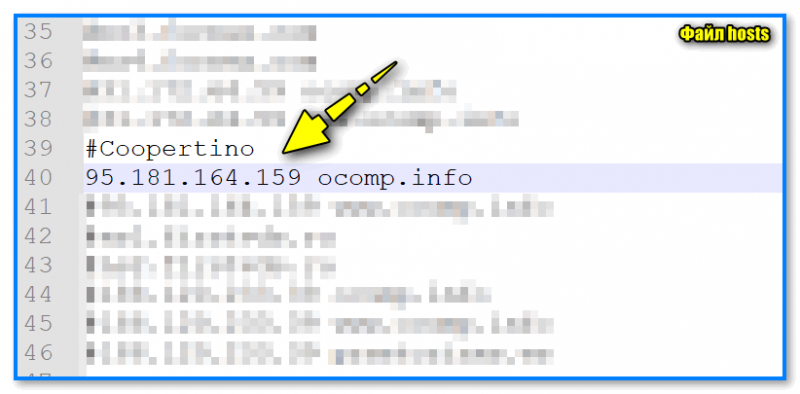
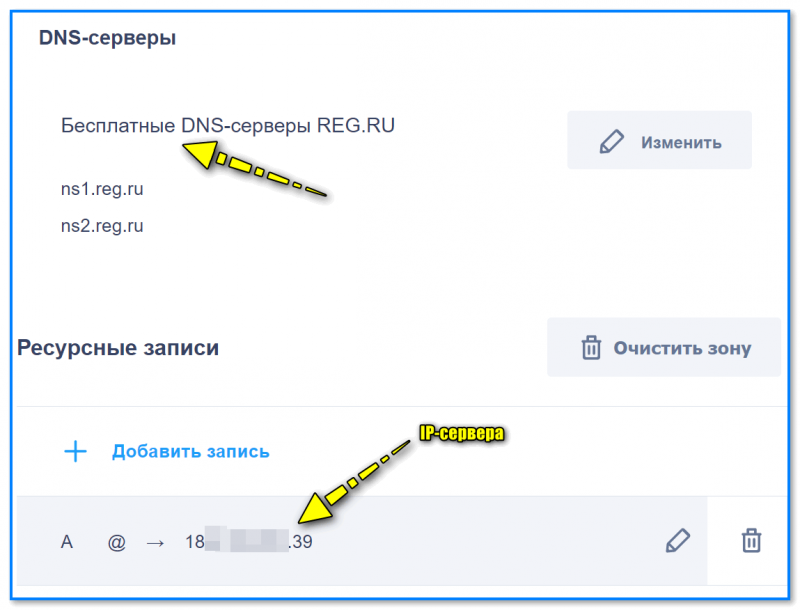
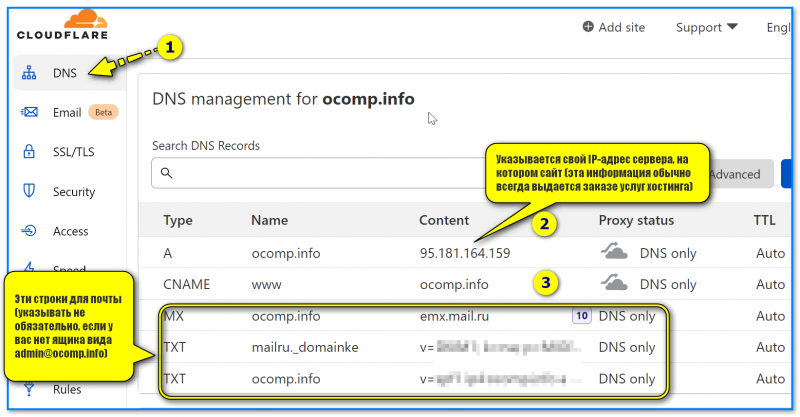

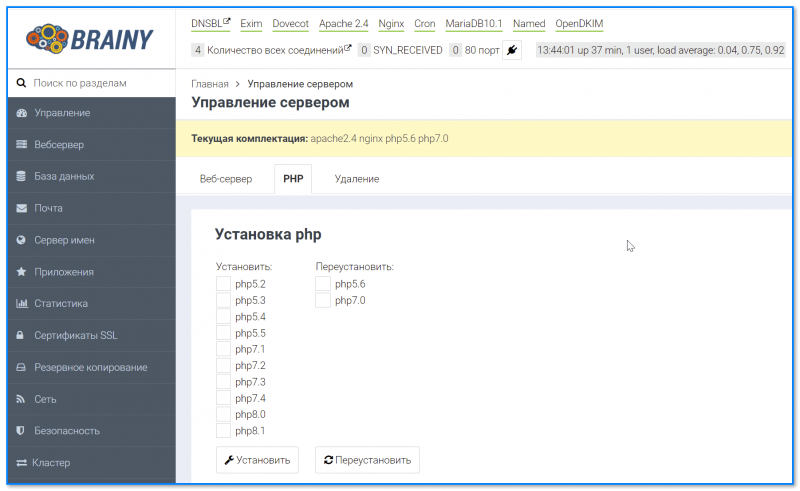
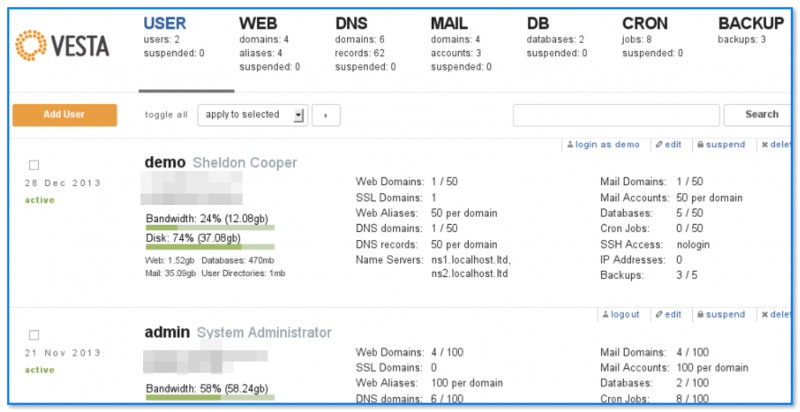








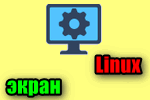
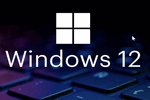
Всего 3 команды и сервером можно пользоваться, как хостингом? Проверю сегодня.
(я помню пробовал сервер с ISPManager - так там запаришься, то одно не работает, то другое. После третьего обращения в поддержку плюнул, и заказал обычный хостинг)
Зависит от типа вашего сайта: может там такие плагины и движок, что идеального варианта вообще не подобрать
Зачем вообще эти три команды, если можно на той же ВдсИне заказать сервер с установленной панелькой, и делать самому вообще ничего не нужно?
Ну так-то да... Я универсальный вариант рассмотрел, чтобы не привязываться ни к кому.
Плюс, может так стать, что из образа вам поставят панельку "старую", или уже "кем-то" настроенную.